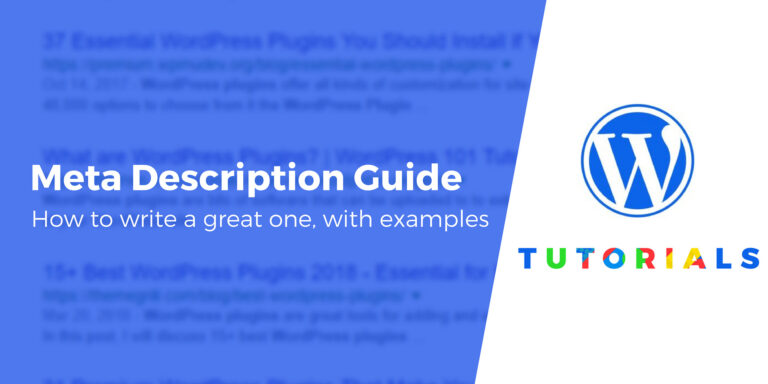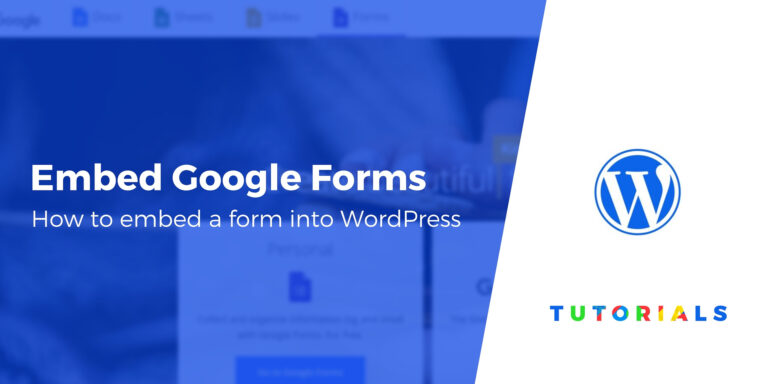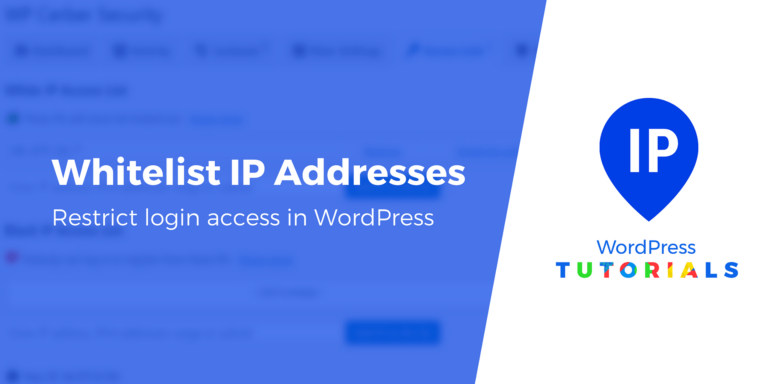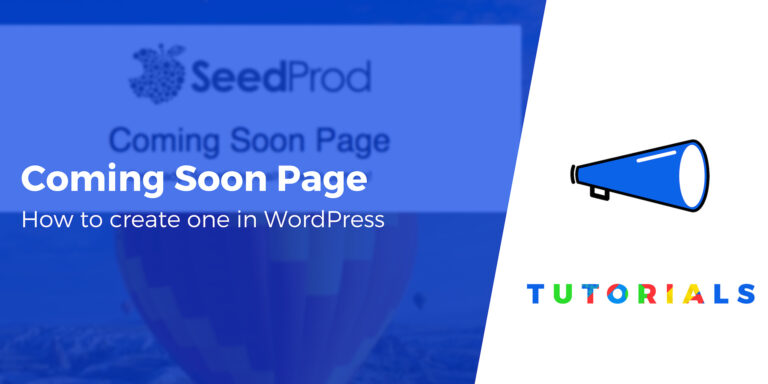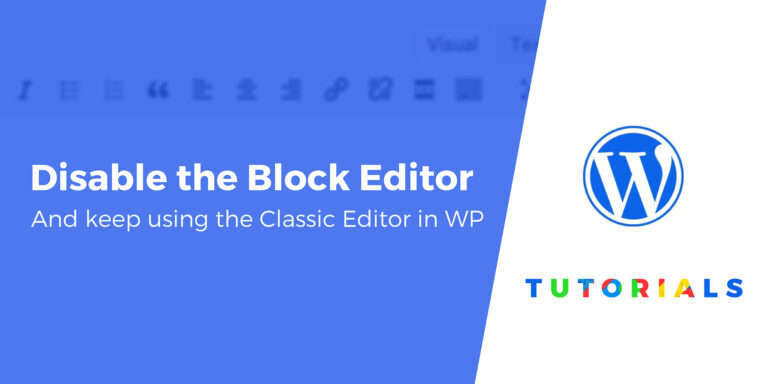Как удалить «Proudly Powered by WordPress» из нижнего колонтитула
Хотите удалить надпись «С гордостью работает на WordPress» из нижнего колонтитула вашего сайта? 🤔
Возможно, вы занимаетесь бизнесом и не хотите показаться непрофессионалом. Возможно, вы хотите не указывать CMS, используемую на вашем сайте, чтобы избежать взлома. Или, возможно, вы работаете над клиентским веб-сайтом и хотите удалить текст и заменить его собственной ссылкой.
Какой бы ни была причина, в этой статье мы покажем вам точные шаги, которые вам нужно предпринять, чтобы удалить текст «работает на WordPress» из нижнего колонтитула вашего сайта.
Можно ли законно удалить текст?
Да, вы можете удалить текст.
WordPress — бесплатная платформа для создания сайтов. Сохранение текста «с гордостью работает на WordPress» — это жест признательности сообществу, которое управляет программным обеспечением. Но вы не обязаны по закону хранить текст на своем сайте.
WordPress находится под лицензией GPL (стандартная общественная лицензия). Это означает, что вы можете свободно использовать, модифицировать и даже распространять программное обеспечение. Таким образом, по закону вы имеете право делать все, что угодно, включая редактирование или удаление текста из нижнего колонтитула вашего сайта.
👉 Теперь приступим к делу! Ниже вы можете найти точные шаги, которые вы можете предпринять, чтобы удалить текст «работает на WordPress» с вашего сайта.
Как удалить «работает на WordPress?»
Текст «с гордостью работает на WordPress» обычно появляется в нижнем колонтитуле вашего сайта. Большинство бесплатных тем размещают его там, включая темы WordPress по умолчанию (из семейства Twenty-X). Некоторые разработчики премиальных тем добавляют в этот раздел свои собственные кредиты и изменяют текст, чтобы также включить их брендинг. Вы можете увидеть это как «На платформе WordPress, тема от компании X».
В следующем разделе вы узнаете, как не только удалить текст, но и изменить его в соответствии с вашими потребностями. Есть три основных способа сделать это. Они есть:
1. Удаление текста через Customizer
Каждая тема имеет возможность настройки. Вы можете получить к нему доступ из администратора WordPress. Идти к Внешний вид → Настроить. В Настройщике вы, вероятно, найдете раздел нижнего колонтитула с возможностью изменить или удалить текст нижнего колонтитула.
Например, у Нив есть Нижний колонтитул раздел в настройщике, где вы можете изменить текст по умолчанию «с гордостью работает на WordPress» и заменить его на все, что пожелаете. Чтобы получить доступ к этой опции, перейдите в Нижний колонтитул подраздел и нажмите Изменить авторские права.
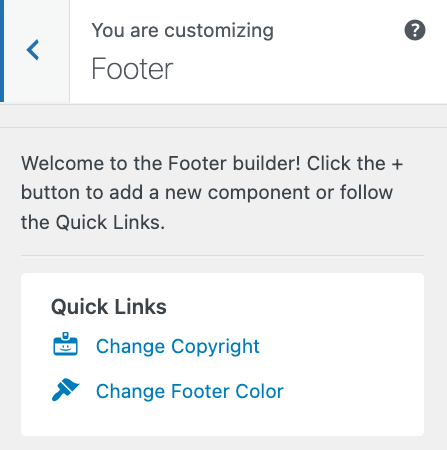
Вы увидите текстовое поле с текстом по умолчанию внутри. Вы можете полностью удалить этот текст или заменить его чем-то другим.
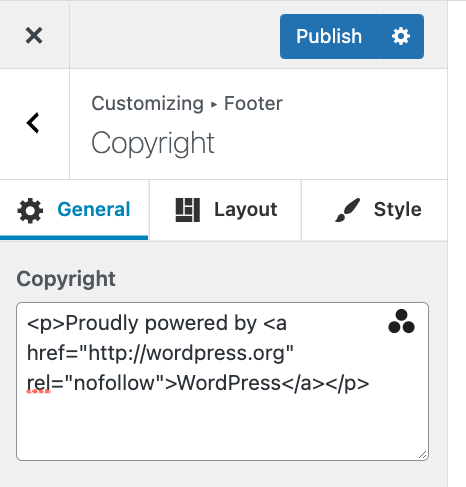
Нажмите на Публиковать чтобы сохранить изменения.
Не все темы позволяют так легко удалить текст «работает на WordPress». Если ваша текущая тема не поддерживает эту настройку, вам, возможно, придется попробовать метод плагина, который мы опишем далее.
2. Удаление текста с помощью плагина
Прежде чем вы начнете использовать какой-либо плагин, который изменяет внешний вид вашего сайта, мы рекомендуем сделать резервную копию всего вашего сайта.
Есть несколько плагинов, которые удалят для вас текст «работает на WordPress». Тем не менее, тот, который нам нравится больше всего, называется просто «Удалить кредит нижнего колонтитула».
Давайте посмотрим, как это работает:
Установите и активируйте плагин. Идти к Инструменты → Удалить кредит нижнего колонтитула.
Оказавшись там, вы можете сделать две вещи:
Во-первых, на шаге 1 введите точный текст, который вы хотите удалить из нижнего колонтитула. Если на вашем сайте есть стандартная пометка «С гордостью работает на WordPress», введите:
Создано на базе WordPress
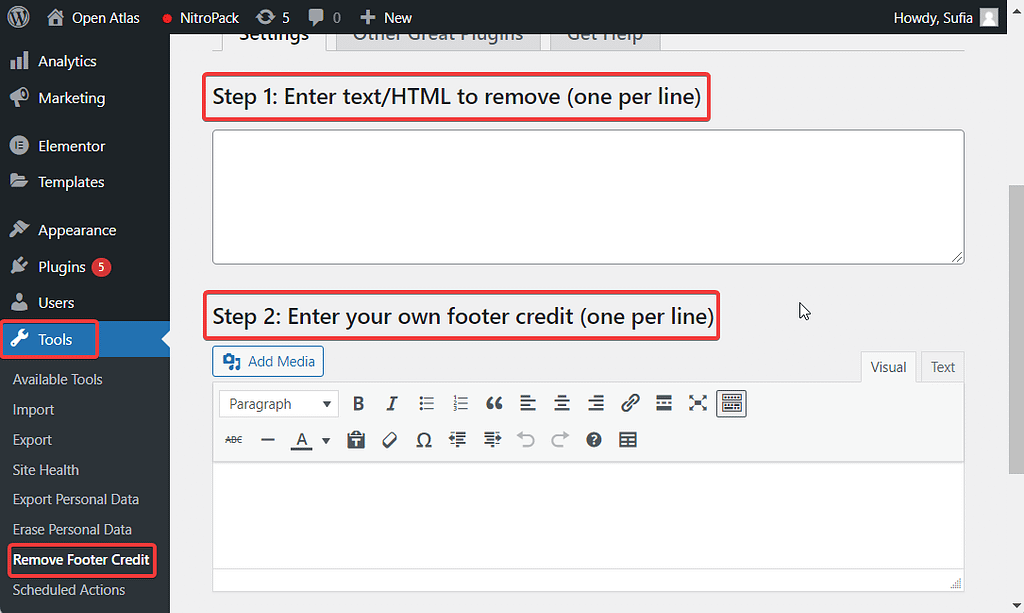
На шаге 2 вы можете добавить пользовательский текст, чтобы заменить текст по умолчанию. Вот и все. Сохраните изменения, когда закончите.
Этот метод лучше всего подходит для людей, которые имеют некоторые базовые знания в области кодирования. Люди, не являющиеся техническими специалистами, могут попробовать, но убедитесь, что вы создали резервную копию своего веб-сайта, прежде чем продолжить.
Файл footer.php вашей текущей темы содержит инструкции о том, что может отображать нижний колонтитул. Мы покажем вам, как получить доступ к файлу и удалить оттуда текст «работает на WordPress».
Чтобы получить доступ к файлу footer.php, вам понадобится FTP-клиент, например FileZilla. Вот руководство о том, как установить FileZilla, а затем как подключиться к вашему сайту.
Далее перейдите к public_html → wp-контент → темы. Затем выберите тему, которая активна на вашем сайте. В этой активной папке темы вы должны найти нижний колонтитул.php файл.
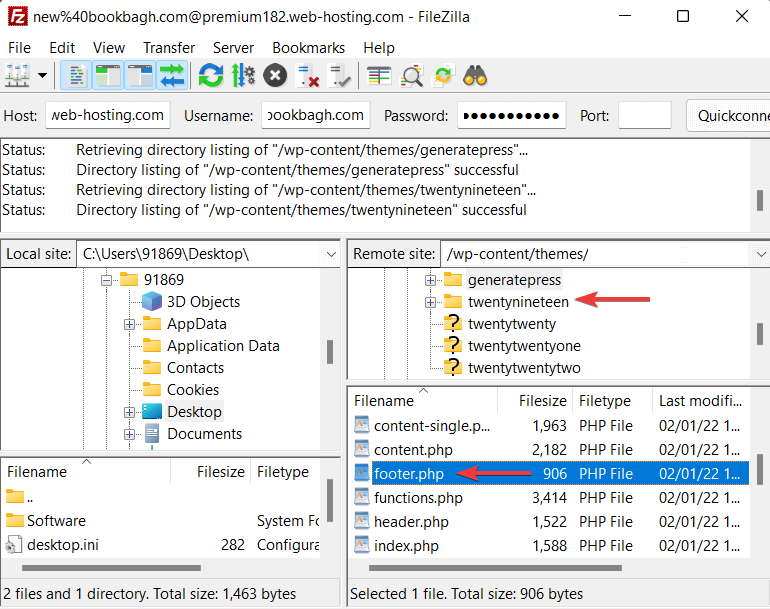
Щелкните правой кнопкой мыши и выберите Редактировать.
Теперь самое сложное. Найдите код, который выводит текст «с гордостью работает на WordPress», и удалите его. В теме Twenty Nineteen код выглядит так:
printf( __(‘Гордо работает на %s.’, ‘двадцать девятнадцать’), ‘WordPress’);
После удаления этого кода сохраните файл и проверьте нижний колонтитул вашего сайта.
💡 Важно: Возможно, вы сталкивались с руководствами, в которых предлагалось добавить следующий фрагмент кода в файл CSS вашей темы: #site-info {display:none}. Это не удалит текст, а только скроет его от простого просмотра. Использование таких методов, как правило, не является хорошей практикой.
Заключение по удалению текста «работает на WordPress»
Вот и все! На этом мы подошли к концу статьи.
⚙️ Мы рассмотрели три различных метода удаления текста «работает на WordPress». Независимо от ситуации, в которой вы находитесь, по крайней мере один из них будет работать для вашего сайта. В идеале лучше использовать метод №1 — удаление текста через Customizer. Только если это не вариант, изучите решение плагина или модифицируйте файл footer.php вашей темы.
У вас есть вопросы о том, как удалить текст «работает на WordPress»? Спросите в разделе комментариев ниже!
Бесплатное руководство
4 основных шага к ускорению
Ваш сайт WordPress
Следуйте простым шагам из нашей мини-серии из 4 частей.
и сократить время загрузки на 50-80%. 🚀